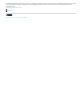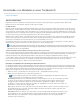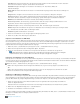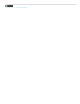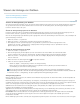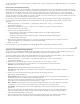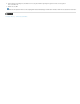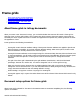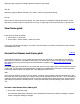Operation Manual
Videodaten Hier werden Informationen über die Videodatei angezeigt, darunter die Video-Framebreite und -höhe. Außerdem
können Sie hier Informationen eingeben, darunter Band- und Szenenname.
Audiodaten Ermöglicht die Eingabe von Informationen zur Audiodatei, z. B. Titel, Künstler, Bitrate und
Schleifeneinstellungen.
Mobile SWF Hier werden Informationen über Dateien von mobilen Medien angezeigt, darunter Titel, Autor, Beschreibung und
Inhaltstyp.
Kategorien Dies ermöglicht es Ihnen, Informationen auf der Basis von Associated Press-Kategorien einzugeben.
Ursprung Ermöglicht es Ihnen, nützliche Dateiinformationen für Nachrichtenkanäle einzugeben, wie z. B. Angaben dazu,
wann und wo die Datei erstellt wurde, Angaben zur Übertragung, spezielle Anweisungen und Headline-Informationen.
DICOM Listet für DICOM-Bilder Informationen zu Patient, Studie, Bildfolge und Gerät auf.
Protokoll Zeigt für Bilder, die mit Photoshop gespeichert wurden, Adobe Photoshop-Verlaufsprotokollinformationen an. Die
Registerkarte „Protokoll“ wird nur angezeigt, wenn Adobe Photoshop installiert ist.
Illustrator Ermöglicht es Ihnen, ein Dokumentprofil für die Druck-, Web- und mobile Ausgabe anzuwenden.
Erweitert Zeigt Felder und Strukturen zum Speichern von Metadaten unter Verwendung von Namespaces und Eigenschaften
an, z. B. Dateiformat sowie XMP-, EXIF- und PDF-Eigenschaften.
Rohdaten Zeigt XMP-Textinformationen der Datei an.
3. Geben Sie die Informationen ein, die im angezeigten Feld hinzugefügt werden sollen.
4. Klicken Sie auf „OK“, um die Änderungen zu übernehmen.
Exportieren von Metadaten als XMP-Datei
Sie können Metadaten in einer XMP-Datei speichern und mit anderen Benutzern gemeinsam nutzen. Solche XMP-Dateien können als Vorlagen
für das Ausfüllen von InCopy -Dokumenten und anderen Dokumenten dienen, die mit XMP-fähigen Anwendungen erstellt wurden. Von Ihnen
exportierten Vorlagen werden an einem Speicherort abgelegt, auf den alle XMP-fähigen Anwendungen Zugriff haben. Sie werden außerdem im
Dropdown-Menü unten im Dialogfeld „Dateiinformationen“ angezeigt.
1. Wählen Sie „Datei“ > „Dateiinformationen“ (InDesign) bzw. „Datei“ > „Inhaltsdateiinformationen“ (InCopy).
2. Wählen Sie im Dropdown-Menü unten im Dialogfeld die Option „Exportieren“.
3. Geben Sie einen Dateinamen ein, wählen Sie einen Speicherort für die Datei aus und klicken Sie auf „Speichern“.
Um Metadatenvorlagen im Explorer (Windows) bzw. Finder (Mac OS) anzuzeigen, klicken Sie unten im Dialogfeld
„Dateiinformationen“ auf das Dropdown-Menü und wählen Sie die Option „Vorlagenordner anzeigen“.
Importieren von Metadaten aus einer XMP-Datei
Beim Importieren von Metadaten aus einer exportierten XMP-Vorlagendatei in ein Dokument können Sie festlegen, ob alle Metadaten im aktuellen
Dokument gelöscht und die neuen Metadaten hinzugefügt, alle übereinstimmenden Metadaten erhalten bleiben oder übereinstimmende Metadaten
den vorhandenen Metadaten hinzugefügt werden sollen.
Wählen Sie „Datei“ > „Dateiinformationen“ (InDesign) bzw. „Datei“ > „Inhaltsdateiinformationen“ (InCopy).
Wählen Sie im Dropdown-Menü unten im Dialogfeld eine XMP-Datei aus, legen Sie eine Importoption fest und klicken Sie auf
„OK“.
Wählen Sie im Dropdown-Menü unten im Dialogfeld „Importieren“, legen Sie eine Importoption fest und klicken Sie auf „OK“.
Klicken Sie anschließend auf die zu importierende XMP-Vorlagendatei.
Bearbeiten von Metadaten in Bilddateien
Beim Erstellen von Beschriftungen für platzierte Bilder in InDesign werden die Metadaten der platzierten Bilder verwendet. Sie können in InDesign
zwar die Metadaten von InDesign-Dokumenten bearbeiten, nicht aber die Metadaten platzierter Dateien. Stattdessen können Sie die Metadaten
platzierter Bilder mithilfe der jeweiligen Originalanwendung, des Finders bzw. Explorers sowie Adobe Bridge oder Adobe Mini Bridge ändern.
1. Klicken Sie in InDesign mit der rechten Maustaste (Windows) bzw. bei gedrückter Ctrl-Taste (Mac OS) auf das Bild und
wählen Sie „Original bearbeiten“.
Alternativ können Sie auch „Bearbeiten mit“ und dann eine Anwendung wie Adobe Illustrator oder Adobe Photoshop wählen.
2. Wählen Sie in der Originalanwendung „Datei“ > „Dateiinformationen“.
3. Bearbeiten Sie die Metadaten und klicken Sie auf „OK“.
Sie können ein Bild auch in Adobe Bridge auswählen und zur Bearbeitung der Metadaten des Bilds „Datei“ > „Dateiinformationen“ wählen. Siehe
Hinzufügen von Metadaten über das Dialogfeld „Dateiinformationen“.
Verwandte Themen
Metadaten und Stichwörter